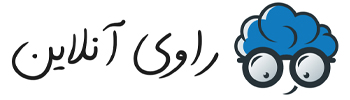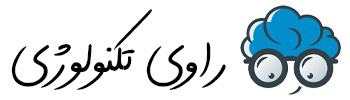من (راوی آنلاین) اینجا هستم تا با روایت های ارزشمند و کاربردی در زمینه های مختلف، بهت کمک کنم تا آگاهتر بشی، بهتر رشد کنی و با اطمینان بیشتری تو مسیر پیشرفتت قدم برداری. من در زمینه های مختلف روایت گری میکنم تا آگاهی بیشتری کسب کنی. ❤️
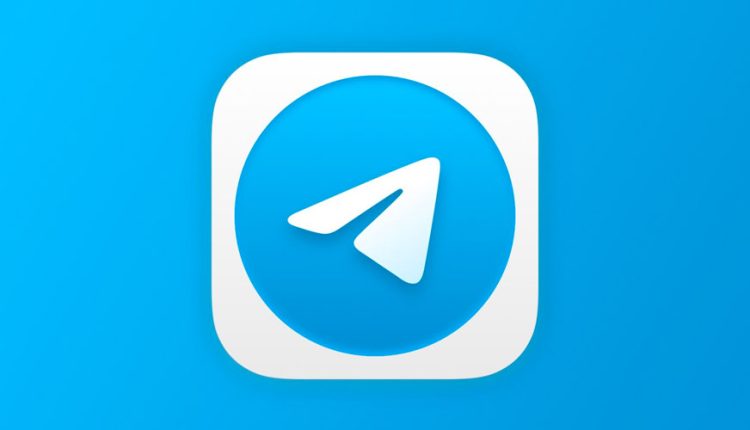
آموزش کامل تنظیمات گروه در تلگرام به صورت مرحله به مرحله
آموزش تنظیمات گروه در تلگرام میتواند به شما کمک کند تا تنظیمات را به درستی انجام دهید. در این مقاله از راوی تکنولوژی باما همراه باشید.
دیدن پیام های قبلی در گروه تلگرام برای اعضای جدید
اعضای جدید یک گروه تلگرام بهطور پیشفرض نمیتوانند پیامهای قبلی گروه را مشاهده کنند. این ویژگی به منظور حفظ حریم خصوصی اعضای قبلی گروه طراحی شده است. با این حال، مدیر گروه میتواند تنظیمات را تغییر دهد تا اعضای جدید بتوانند به پیامهای قبلی دسترسی داشته باشند.
برای این کار، مدیر باید گروه را به حالت سوپرگروه تبدیل کند. در سوپرگروهها، اعضای جدید میتوانند تمامی پیامهای قبلی را مشاهده کنند. اگر گروه بهطور عادی باشد و تنظیمات خاصی برای پنهانسازی پیامها انجام نشده باشد، اعضای جدید به پیامهای قبلی دسترسی نخواهند داشت.
بنابراین، اگر شما به عنوان مدیر گروه میخواهید که اعضای جدید پیامهای قبلی را ببینند، باید از گزینه تبدیل گروه به سوپرگروه استفاده کنید یا تنظیمات دسترسی به پیامها را تغییر دهید.
آموزش کامل تنظیمات گروه در تلگرام
- برنامه تلگرام را اجرا و یا باز کرده و بر روی گزینه نوشتن پیام جدید یا همون آیکون مداد در پایین صفحه تلگرام ضربه بزنید.
- در مرحله بعد از منوی باز شده، گزینه New Group را که در بالای این لیست است انتخاب کنید.
- سپس افراد مورد نظر خود را انتخاب کرده و تیک بزنید و بعد گزینه رفتن به مرحله بعد یا نماد فلش رو به سمت چپ را که در پایین صفحه است انتخاب نمایید.
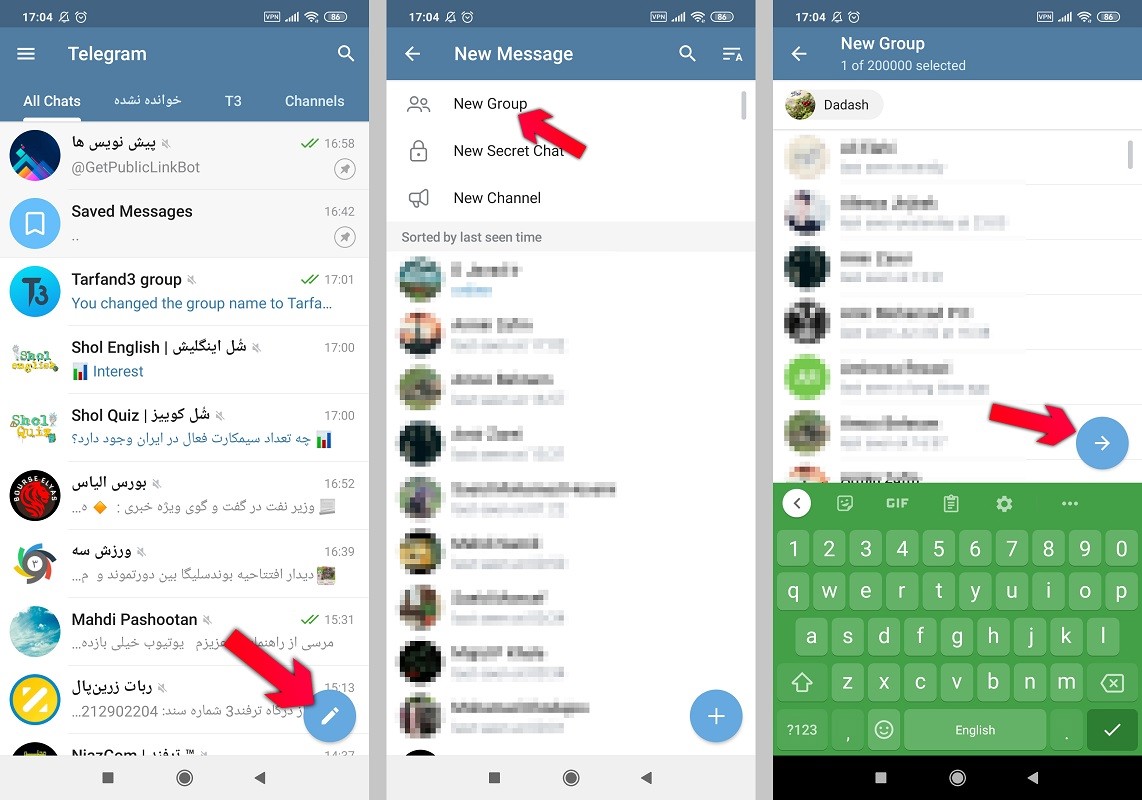
- یک نام و عکس پروفایل مناسب برای گروه خود انتخاب کرده و برای ذخیره این تغییرات، تیک پایین صفحه را بزنید.
- پس از این کار گروه شما ساخته شده و برای ورود به بخش تنظیمات آن کافی است تا روی نام گروه خود بزنید.
- سپس صفحهای برای شما باز میشود که در این صفحه میتوانید با استفاده از گزینه Add member افراد جدیدی را به گروه خود اضافه کنید.
- در پایان، با انتخاب آیکون مداد یا همان گزینه ویرایش بالای صفحه وارد تنظیمات گروه خود شوید.
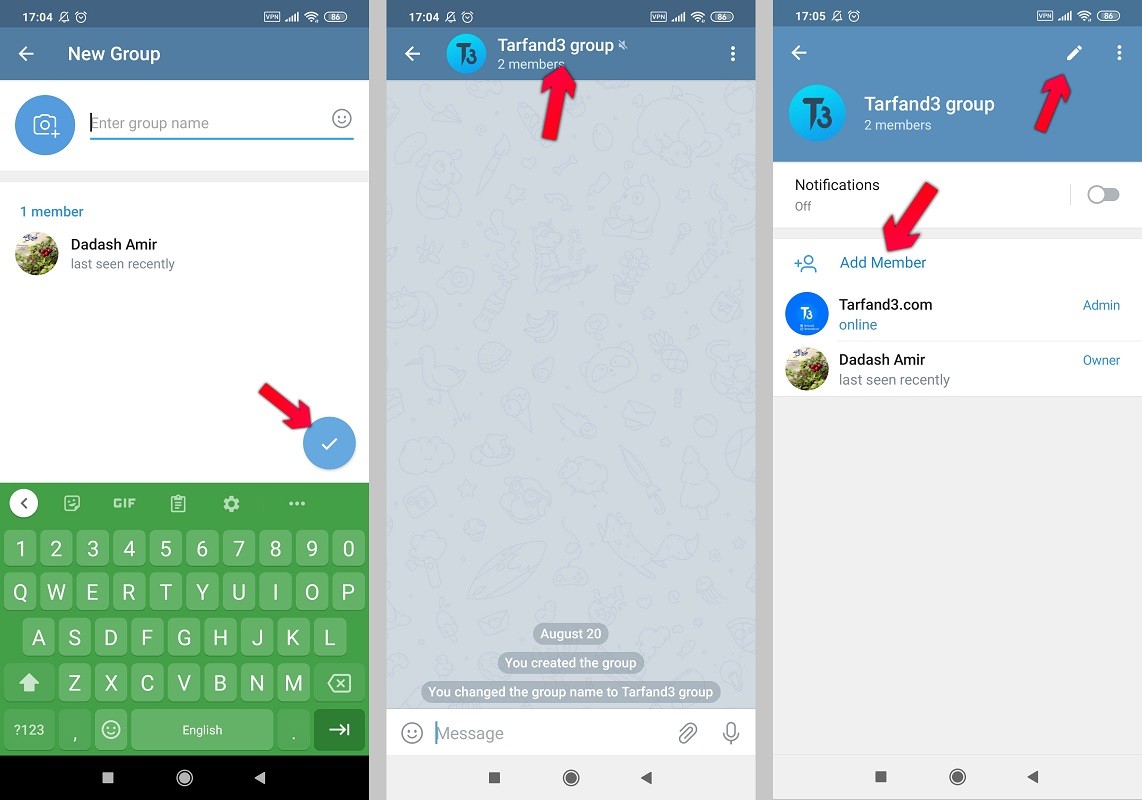
- در بخش تنظیمات گروه مورد نظرتان میتوانید عکس و نام پروفایل را عوض کرده و تغییر دهید.
- در بخش Description (توضیحات) میتوانید توضیحات دلخواه و مدنظر خود را به شرح گروهتان اضافه کنید.
تنظیمات Group Type در گروه تلگرامی
با استفاده از گزینه Group Type میتوانید انتخاب کنید که نوع گروهتان خصوصی (Private) باشد یا عمومی (Public). برای تنظیم نوع گروه خود کافی است تا مراحل زیر را برای هریک از این حالتهای خصوصی و یا عمومی به شکلی که گفتهایم اجرا کنید.
- ایجاد یک Private Group (گروه با حالت خصوصی): میتوانید لینک گروه خود را کپی کرده و یا با انتخاب گزینه Revoke Link عمومی بودن آن را باطل کنید.
- ایجاد یک Public Group (گروه با حالت عمومی): میتوانید آیدی را که قبلاً توسط شخص دیگری انتخاب نشده است روی گروه خود قرار دهید تا تبدیل به گروهی عمومی شود.
در بخش Chat History for new members میتوانید تعیین کنید که افراد تازه وارد توانایی مشاهده پیام های قدیمی گروهتان را داشته باشند یا خیر. گزینه Hidden در این منو برای مخفی کردن پیامهای قدیمی و گزینه Visible برای نمایش دادن این پیام ها میباشد.
Permission ها در گروه تلگرامی
با استفاده از بخش Permissions گروه خود میتوانید فعالیت کاربران را بدون نیاز به استفاده از ربات های پولی به صورت رایگان محدود کنید:
- گزینه Send Message: با استفاده از این گزینه میتوانید امکان ارسال پیامها توسط مخاطبان گروهتان را تنظیم کنید.
- گزینه Send Media: این گزینه امکان ارسال فایل های مدیا (عکس ، ویدیو ، موزیک و …) را به مخاطبان تان میدهد.
- گزینه Send Stickers & GIFs : این گزینه هم ارسال استیکر و گیف توسط مخاطبان گروه را تعیین و مشخص میکند.
- گزینه Send Polls : با استفاده از این مورد امکان ارسال نظرسنجی توسط مخاطبان فراهم میشود.
- گزینه Embed Links : شاید بخواهید گروه تلگرامی تان را به یک گروه تعاملی تبدیل کنید. با استفاده از این گزینه میتوانید به مخاطبان تان اجازه دهید تا لینک هایی را که میخواهند ارسال کنند.
- گزینه Add Users : مسلما دادن دسترسی امکان اضافه کردن افراد جدید به گروه به مخاطبان کار شما و ادمین های تان را بسیار راحت سازد.
- گزینه Pin messages : با استفاده از این گزینه میتوانید پیامهای مهم گروه خود را پین و یا سنجاق کنید و با تأیید این گزینه دسترسی پین کردن پیامها به تمامی مخاطبان تان داده میشود که این کمی دردسرساز است.
- گزینه Change Chat Info : این گزینه هم امکان ویرایش توضیحات گروه را به مخاطبان میدهد اما توصیه ما بر این است که برای حفظ نظم گروه خود بهتر است از دادن دسترسی چنین گزینههایی به مخاطبان خود خودداری کنید.
با استفاده از بخش Slow Mode گروه خود، میتوانید تعیین کنید که کاربران و مخاطبان تان پس از گذشت چه مدت زمانی توانایی ارسال پیام بعدیشان را داشته باشند.
- با گزینه Administrator میتوانید مدیر جدیدی را به گروه خود اضافه کنید.
- با انتخاب بخش Member از گروه خود نیز افراد موجود در گروه و مخاطبان حال حاضر گروه تان را مشاهده کنید.
- با استفاده از گزینه Delete Group هم میتوانید اقدام به گروه تلگرامی ساخته شده تان بکنید.
نظر شما درباره تنظیمات گروه در تلگرام چیست؟ ایا تنظیمات آن ساده است؟ در مورد گروه تگرامی هرسوالی دارید از بخش کامنت های همین مطلب باما و سایر کاربران راوی تکنولوژی درمیان بگذارید.